Лучшие настройки графики для Spiderman 2
Играя в Spiderman 2, вам, вероятно, понадобятся лучшие настройки графики, какие только можно получить. Благодаря мощности PS5 вы должны воспользоваться ею во всей красе.
Но какие конкретные настройки вам следует изменить, чтобы добиться этого? Давайте рассмотрим лучшие настройки для максимально качественной графики в «Человеке-пауке 2».
«Человек-паук 2»: какие настройки графики лучше всего?
При настройке визуальных эффектов в «Человеке-пауке 2» вам нужна лучшая графика, а также достаточно плавный игровой процесс, чтобы вы не замечали падения частоты кадров из-за самых высоких настроек. Но как сбалансировать это? Давайте рассмотрим лучшие настройки графики для плавного игрового процесса и красивой графики в Spiderman 2.
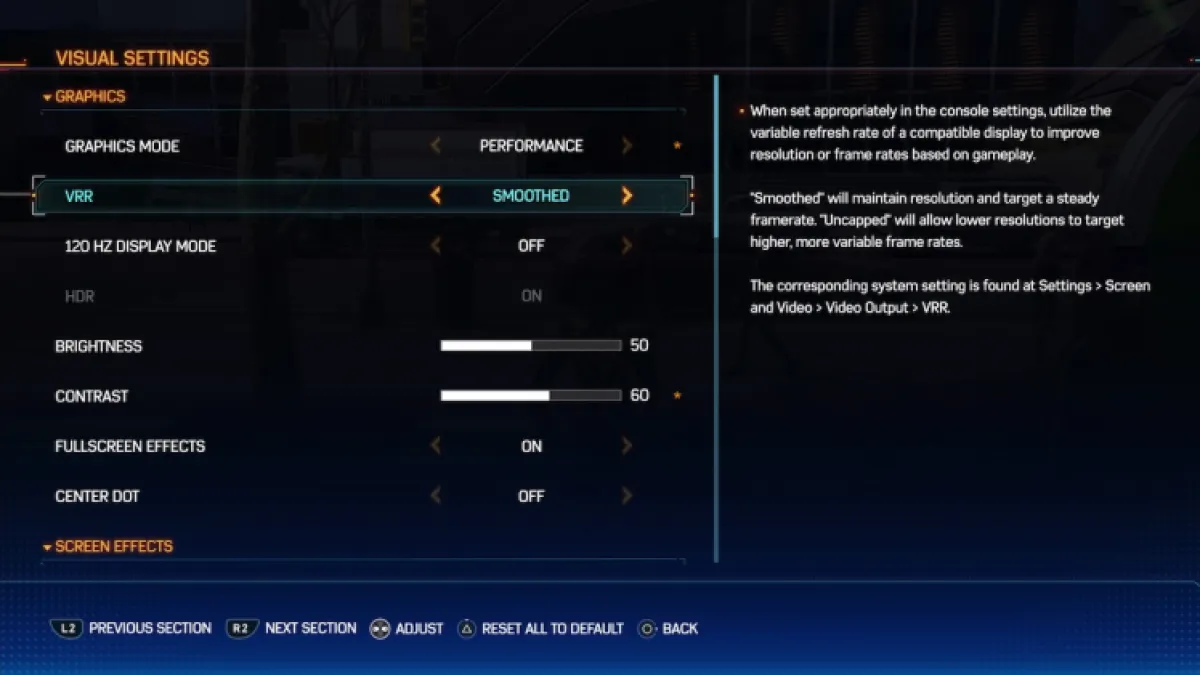
Графический режим
Прежде всего, главный вопрос, который возникает у всех, заключается в том, следует ли вам играть в Spiderman 2 в режиме точности или в режиме производительности . К счастью, у нас есть руководство, посвященное лучшему графическому режиму, если вы хотите получить подробный ответ. Короче говоря, я считаю, что режим производительности лучше всего .
Играя в режиме производительности, я по-прежнему получаю хорошую графику, но моя PS5 рассчитана на 60 кадров в секунду. При переключении в режим Fidelity частота кадров падает до 30 кадров в секунду, но картинка становится лучше. На мой взгляд, я не заметил большого визуального ухудшения качества в режиме производительности, поэтому считаю, что это лучший режим.
ВРР
Переменная Refresh Rare, сокращенно VRR, по сути позволяет вашему экрану регулировать частоту обновления в соответствии с частотой кадров. Есть два варианта: « сглаженный» или «без ограничений ». Первый поддерживает разрешение и постоянную частоту кадров, а второй снижает разрешение для более высокой частоты кадров.
Это действительно зависит от игрока и от того, что он предпочитает во время игры, как и графический режим. Но поскольку я уже нахожусь в режиме производительности, я не хочу, чтобы визуальные эффекты еще больше замедлялись, поэтому я бы поставил VRR на Smooth .
Яркость и контрастность
Эти две настройки сложно определить как лучший общий выбор, поскольку это также зависит от предпочтений игрока. Если вам трудно видеть предметы в темноте, вы можете немного увеличить яркость. Но лично я бы не стал слишком сильно регулировать яркость .
Возможно, вам захочется немного увеличить контраст . Это немного усиливает цвета и делает все более насыщенным. Поиграйте со слегка улучшенным контрастом и посмотрите, понравится ли вам это.
Экранные эффекты
В области «Эффекты экрана» в «Визуальных настройках» вы увидите несколько различных опций. Они также могут быть очень личными, особенно размытие в движении. Многие геймеры ненавидят Motion Blur , поэтому вам следует отключить его, если вы не являетесь его поклонником. Лично я не против этого в «Человеке-пауке 2».
Я думаю, что глубину резкости и хроматическую аберрацию можно продолжать. Но если задать слишком высокое значение Film Grain, вы можете обнаружить, что оно будет выглядеть грубым и зернистым. Изначально установлено максимальное значение 10, но я бы оставил Film Grain где-то на уровне 5-7.



